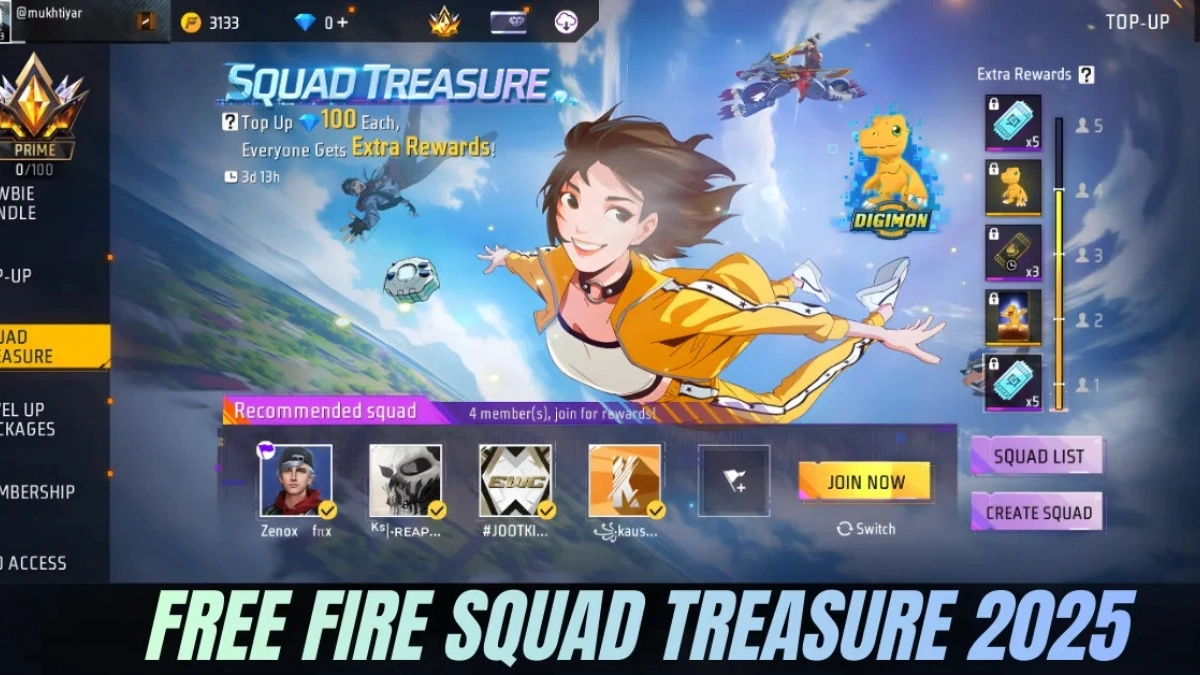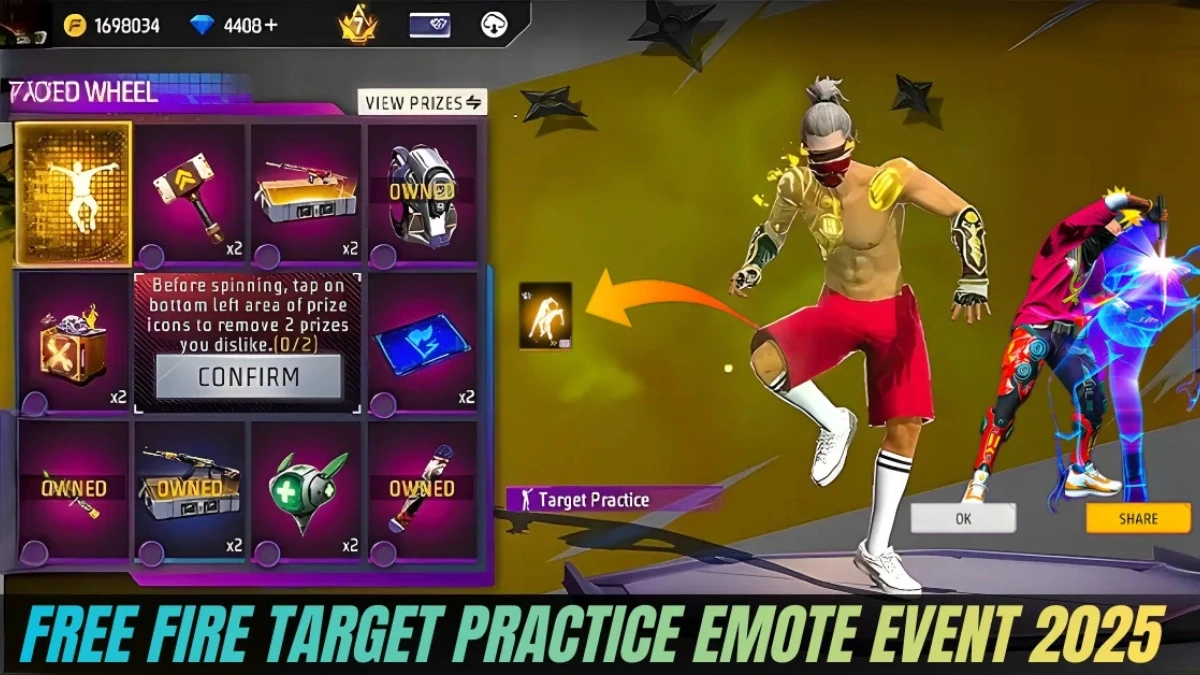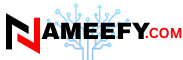Excel Me Vlookup Formula in Hindi – आज के समय में Computer का इस्तेमाल इतना ज्यादा बढ़ गया है की इसके बिना हम दुनिया का कल्पना नहीं कर सकते हैं। ऐसे में Computer में Data Management के लिए एक बहुत ही ख़ास Software का इस्तमाल किया जाता है, जिसका नाम है Microsoft Excel और Google Sheet.
Microsoft Excel और Google Sheet में, यूँ तो कई सारे Formula है। लेकिन VLOOKUP नाम का Formula बहुत ही खास है। इसलिए आज के इस पोस्ट में हम आपको VLOOKUP Formula के बारे में बताएंगे। आप इस पोस्ट को पूरा अंत तक पढ़िएगा, अगर आपको VLOOKUP Formula के बारे में सम्पूर्ण जानकारी को जानना है।
VLOOKUP क्या होता है? – Excel Me Vlookup Formula in Hindi
VLOOKUP एक Spreadsheet Function है, जो Microsoft Excel जैसे Spreadsheet Softare में इस्तेमाल होता है। इसका Full Form – Vertial Lookup होता है। VLOOKUP Function का Use किसी Specific Value को एक Range में ढूंढने के लिए किया जाता है।
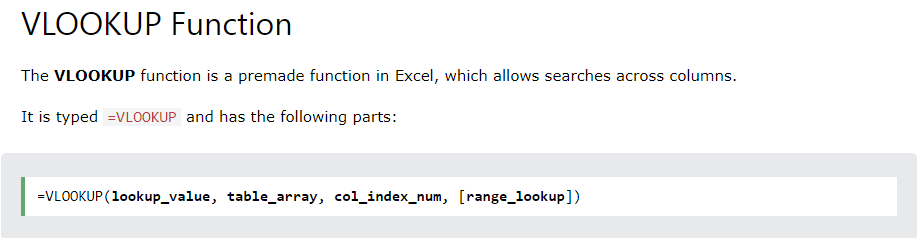
VLOOKUP Function का Basic Syntax कुछ इस तरह का होता है –
=VLOOKUP(lookup_value, table_array, col_index_num, [range_lookup])
ये दिखने में कुछ इस प्रकार का होता है। हो सके आपको ये देख कर समझ में नहीं आ रहा होगा। आइये हम आपको इसके मतलब के बारे में बतलाते हैं।
lookup_value : ये वो Value होते हैं, जिन्हे आप धुंध रहे होते हैं।
table_array : ये वो Range होते हैं, जिसमे आपको ढूँढना है।
col_index_num : ये वो Column Number है, जिसमे आपको Desired Information मिलनी चाहिए।
[range_lookup] : ये Optional होते हैं। अगर आप Exact Match चाहते है तो False या 0 Use करें, अगर Approximate Match चाहिए तो TRUE या 1 Use करें।
VLOOKUP Formula in Excel With Example
मान लेते हैं की आपके Excel Sheet में एक Table है जिसमे Employee Names और उनके Corresponding Salaries है। आप VLOOKUP Function का इस्तेमाल करके किसी Specific Employee के नाम के Basis पर उसके Salary को धुंध सकते हैं।
=VLOOKUP(“John”, A2:B10, 2, FALSE)
यहाँ, “John” नाम के लिए Associated Salary को ढूंढने के लिए VLOOKUP Function का इस्तेमाल किया गया है।
इस Function की मदद से आप किसी भी Specific Value को एक Range में Search कर सकते हैं और उसके Corresponding Information को Retrieve कर सकते हैं।
VLOOKUP कितने Arguments लेते हैं?
आपको बता दें की VLOOKUP Functions 04 Arguments लेते हैं। VLOOKUP Function का इस्तेमाल से आप किसी भी Specific Value को ढूंढ कर उसके Corresponding Information को Retrieve कर सकते हैं। आइये हम आपको VLook के चारो Example के बारे में बतला देते हैं।
- lookup_value
- table_array
- col_index-num
- [range_lookup]
इन सभी के बारे में थोड़ा – थोड़ा हमने ऊपर पहले ही बता दिया है। जिसे आप Scroll कर के ऊपर देख सकते हैं। हालाँकि अगर आपको प्रत्येक Value का इस्तेमाल के बारे में Detailed में जानना है तो आप हमे Comment कर के जरूर बता सकते हैं।
VLOOKUP में [range_lookup] का Use क्या होता है?
यूँ तो अगर मैं हर Aguments के बारे में विषतार से बताने लगा तो यह पूरा का पूरा आर्टिकल एक किताब बन जाएगा। इसलिए आइये मैं Short में सिर्फ VLOOKUP में [range_lookup] का Use किस प्रकार से किया जाता है के बारे में बतलाते हैं।
[range_lookup] – VLOOKUP Function का एक Optional Parameter है, इस Parameter का Use Search Operation के तरीके को Define करने के लिए होता है। [range_lookup] के दो मुख्य Values होते है। पहला True या 1 (Default) और दूसरा False या 0.
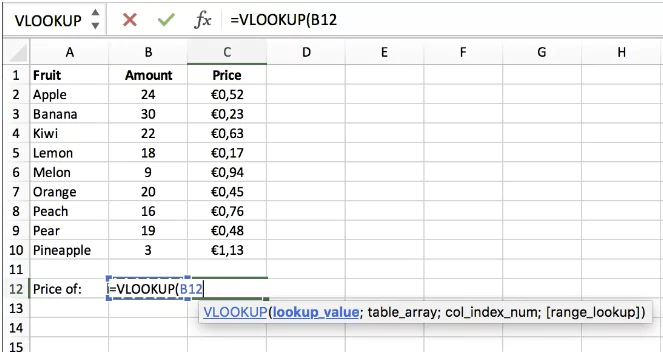
True या 1 (Approximate Match) : अगर आप [range_lookup] को TRUE या 1 Set करते हैं, तो VLOOKUP Approximate Match करेगा। इसका मतलब है की अगर Exact Match नहीं मिलता है तो Function Next Smaller Value को ढूंढेगा। इसका इस्तेमाल तब किया जाता है जब आपके Data Sorted है, Value के कुछ Closest Value को ढूढ़ना चाहते हैं।
=VLOOKUP(lookup_value, table_array, col_index_num, TRUE)
False या 0 (Exact Match) : अगर आप [range_lookup] को False या 0 Set करते हैं, तो VLOOKUP Exact Match करेगा। इसका मतलब है की Function सिर्फ उस Value को ढूंढेगा जो बिलकुल lookup_value के बराबर है। यदि Exact Match नहीं होती है, तो Function #N/A Error दिखायेगा।
=VLOOKUP(lookup_value, table_array, col_index_num, FALSE)
यदि आप [range_lookup] को ना Set करें, या इसे खाली छोड़ दें, तो Excel में Default इसे TRUE के तौर पर Consder करेगा, और Function Approximate Match करेगा।
Read Also: एक Click में 3d फोटो कैसे बनाएं | How To Create 3d Social Media Images In Hindi
Hlookup और Vlookup में क्या अंतर है?
VLOOKUP Vertically Data को Search करता है, जबकि HLOOKUP Horizontally Data को search करता है। VLOOKUP Column में से किसी Specific Value को ढूंढने में मदद करता है। जबकि HLOOKUP Row में से Specific Value को ढूंढने में मदद करता है।
VLOOKUP का इस्तेमाल तब होता है जब आप अपने Data को एक Column में अगर Organize किया हुआ है, और आप किसी Row के अंदर कुछ Specific धुंध रहे हैं। HLOOKUP का इस्तेमाल यानी Horizontal Lookup इस्तेमाल तब होता हिअ जब आप अपने Data को एक Row में Organize किया हुआ है और आप किसी Column के अंदर कुछ Specific ढूंढ रहे हैं।
- VLOOKUP: VLOOKUP(lookup_value, table_array, col_index_num, [range_lookup])
- HLOOKUP: HLOOKUP(lookup_value, table_array, row_index_num, [range_lookup])
निष्कर्ष
यदि आप किसी Specific Row या Column के अंदर किसी Value को ढूंढ रहे है, तो आपको VLOOKUP का इस्तेमाल करना चाहिए। दोस्तों उम्मीद है की आपको हमारे दिए गए जानकारी Excel Me Vlookup Formula in Hindi के बारे में जान कर अच्छा लगा होगा। अगर आपको कोई भी सवाल हो तो आप हमे Comment कर के पूछ सकते हैं। हमारा यह पोस्ट को पढ़ने के लिए आपका बहुत – बहुत धन्यवाद।
FAQs
VLOOKUP में Error को Handle कैसे करें?]
VLOOKUP Function के साथ IFERROR Function का इस्तेमाल करके आप Errors को आप Handle कर सकते हैं। उदाहरण के लिए – =IFERROR(VLOOKUP(…), “Not Found”)
VLOOKUP का Use Approximate Match के लिए कैसे करें?
Approximate Match के लिए [range_lookup] Parameters को TRUE या 1 Set करें, ये काम तब करता है जब आप Exact Match नहीं चाहते, लेकिन Next Smaller Value को धुंध रहे होते हैं।
VLOOKUP का Use Duplicate Value के साथ कैसे करें?
अगर आपके Table में Duplicate Values हैं, तो VLOOKUP Default तौर पर पहले मिलने वाले Value को Return करेगा। आपको Careful रहना पड़ेगा, क्यूंकि ये Unintended Results का कारण बन सकता है।
Multiple Sheets में VLOOKUP कैसे करें?
Multiple Sheets में VLOOKUP करने के लिए आप Sheet Name के साथ Cell Reference का Use कर सक्ते हैं। उदाहरण के लिए Sheet2!A1. का इस्तेमाल Multiple Sheets में इस्तेमाल होगा।